
Încercați!
Notă: Informațiile de pe această pagină se aplică doar pentru bazele de date desktop Access. Aplicațiile web Access nu acceptă formulare de navigare.
Dacă utilizați adesea același set de formulare și rapoarte, creați un formular de navigare care le grupează. Veți avea la îndemână tot ce vă trebuie.
-
Deschideți baza de date desktop în care doriți să adăugați un formular de navigare.
-
Pe fila Creare, în grupul Formulare , selectați Navigare. Apoi selectați stilul de formular de navigare dorit.
Adăugarea unui formular sau raport la formularul de navigare
-
Glisați formularul sau raportul din Panoul de navigare în fila Adăugare nou .
Access adaugă formularul sau raportul în noul formular de navigare. -
Faceți acest lucru din nou pentru orice alte formulare sau rapoarte pe care doriți să le adăugați.
-
Selectați Salvare

-
Introduceți un nume pentru formular și selectați OK.
Formularul este salvat, iar numele formularului apare pe fila de deasupra formularului.
Modificarea etichetei unui formular de navigare
Atunci când creați un formular de navigare nou, Access adaugă o etichetă implicită și o denumesc "Formular de navigare". Schimbați eticheta cu ceva mai descriptiv.
-
Selectați eticheta formularului, apoi, pentru a începe editarea, selectați-o din nou.
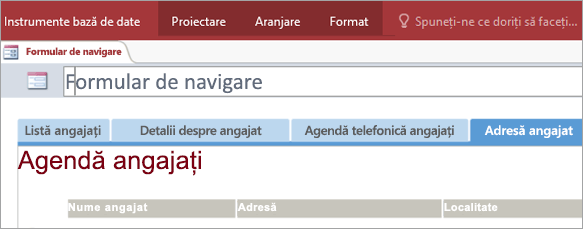
-
Editați eticheta pentru a se potrivi nevoilor dvs., apoi apăsați pe Enter.
Aplicarea unei teme vizuale la un formular sau raport de navigare
Personalizați baza de date și simplificând găsirea informațiilor, modificând culorile și fonturile utilizate în toate formularele și rapoartele dvs. Încercați o temă coordonată prin culori sau creați-vă una proprie.
-
Pe fila Pornire , selectați Vizualizare > Vizualizare aspect.
-
Pe fila Proiectare , selectați Teme.
-
Pentru a vedea cum va arăta o temă, opriți-vă asupra ei.
-
Pentru a modifica toate culorile și fonturile, selectați o temă.
-
Pentru a schimba doar culorile, selectați Culori , apoi selectați o culoare.
-
Pentru a modifica doar fonturile, selectați Fonturi , apoi selectați un stil de text.
-
Setarea formularului de navigare ca formular de afișare implicit
Un formular de navigare creează o pagină de pornire utilă pentru o bază de date, deci luați în considerare deschiderea automată a acesteia de fiecare dată când deschideți baza de date.
-
Selectați Opțiuni > fișier > baza de date curentă.
-
Sub Opțiuni aplicație, selectați săgeata din caseta Afișare formular , apoi selectați noul formular de navigare.
-
Selectați OK pentru a termina.
-
Pe bara de instrumente Acces rapid, selectați Salvare

-
Închideți și redeschideți baza de date.
Formularul de navigare se deschide în același timp, astfel încât formularele și rapoartele utilizate frecvent să fie la îndemâna dvs.










